Instalación del sistema operativo Oracle Linux 7.2 con un medio local o remoto
El siguiente procedimiento describe cómo instalar el sistema operativo Oracle Linux 7.2 desde medios locales o remotos. El procedimiento asume que está iniciando el medio de instalación de Oracle Linux desde uno de los siguientes orígenes:
-
Imagen ISO en DVD de 7.2 (repositorio de red).
Si está iniciando el medio de instalación desde un entorno PXE, consulte Instalación de sistema operativo Oracle Linux 6.7 y 7.2 con el inicio de red PXE para obtener instrucciones.
-
Asegúrese de que el medio de instalación esté disponible para el inicio.
-
En caso de un DVD de distribución, inserte el disco de inicio de medios de distribución (DVD) del sistema operativo Oracle Linux 7.2 en la unidad de DVD local o remota.
-
En caso de una imagen ISO, asegúrese de que la imagen ISO del sistema operativo Oracle Linux 7.2 esté disponible y de que la imagen ISO se haya montado en la aplicación Oracle ILOM Remote System Console Plus mediante el menú KVMS.
Para obtener información adicional sobre cómo configurar el medio de instalación, consulte Selección de la opción de medio de inicio.
-
-
Restablezca o encienda el servidor.
Por ejemplo, para reiniciar el servidor, realice lo indicado en una de estas opciones:
-
En el servidor local, pulse el botón de encendido en el panel frontal del servidor (durante aproximadamente un segundo) para apagar el servidor y, a continuación, vuelva a pulsarlo para encender el servidor.
-
En la interfaz web de Oracle ILOM, haga clic en Host Management (Gestión de hosts) > Power Control (Control de energía), seleccione Reset (Reiniciar) en el cuadro de lista Select Action (Seleccionar acción) y, luego, haga clic en Save (Guardar).
-
Desde la CLI de Oracle ILOM, escriba: reset /System
El servidor comienza el proceso de inicio y aparece la pantalla del BIOS.
Notas - El siguiente evento ocurre rápidamente; esté listo para pulsar la tecla F8. Esté atento a los mensajes, ya que aparecen en la pantalla durante un espacio breve de tiempo. Es posible que desee ampliar el tamaño de la pantalla para eliminar las barras de desplazamiento. -
-
En la pantalla del BIOS, pulse la tecla F8 para especificar un dispositivo de inicio temporal para la instalación del sistema operativo Linux.
Aparece [Boot Pop Up Menu Selected] (Menú emergente de inicio seleccionado) en la parte inferior de la pantalla del BIOS y, luego, el menú Please Select Boot Device (Seleccione un dispositivo de inicio). La pantalla que aparece varía según si el modo de inicio UEFI/BIOS se ha configurado para Legacy BIOS o UEFI.
Notas - El menú Please Select Boot Device (Seleccione un dispositivo de inicio) que aparece en su instalación puede variar según el tipo de controlador de disco u otro hardware, como las tarjetas de red PCIe, que se haya instalado en el servidor. -
En el menú Please Select Boot Device (Seleccione un dispositivo de inicio), seleccione una opción de menú según el método de instalación de medios del sistema operativo Linux y el modo del BIOS que haya elegido utilizar, y pulse Intro.
Por ejemplo:
- Si utilizó el método de entrega de la aplicación Oracle ILOM Remote System Console Plus en el modo de inicio Legacy BIOS, seleccione USB:VIRTUAL:Remote Iso CDROM2.04 en la pantalla de Legacy BIOS.
- Si utilizó el método de entrega de la aplicación Oracle ILOM Remote System Console Plus en el modo de inicio UEFI, seleccione [UEFI]USB:VIRTUAL:Remote Iso CDROM2.05 en la pantalla de UEFI.
-
La pantalla siguiente que muestra el programa de instalación depende de si se ha seleccionado el modo de inicio Legacy BIOS o el modo de inicio UEFI.
-
Si seleccionó el modo de inicio Legacy BIOS, aparece la pantalla de inicio de bienvenida a Oracle Linux Server.
-
Si seleccionó el modo de inicio UEFI, aparece la pantalla de inicio de Oracle Linux Server.
-
-
A los efectos de esta instalación, realice una de las siguientes acciones:
-
Si eligió realizar la instalación en el modo de inicio Legacy BIOS, acepte los valores por defecto y pulse Intro.
-
Si eligió realizar la instalación en el modo de inicio UEFI, pulse Intro o permita que se cumpla el timeout de la pantalla.
Aparece la pantalla Disc Found (Disco encontrado). Desde esta pantalla, puede elegir si desea probar el medio antes de realizar la instalación.
-
-
Si es la primera vez que utiliza este medio para la instalación, considere seleccionar OK (Aceptar) para probar el medio; de lo contrario, seleccione Skip (Omitir) y pulse Intro.
Aparece la pantalla de presentación de Oracle Linux 7.
-
Continúe con las instrucciones de instalación y configuración del sistema operativo Oracle Linux 7, que están incluidas en la biblioteca de documentación del producto Oracle Linux 7 en: http://docs.oracle.com/cd/E52668_01/index.html.
Notas - Oracle Linux 7 incluye nuevas características y funcionalidades que generan comportamientos y resultados distintos de los de Oracle Linux 6. Continúe atentamente con la instalación.Una vez finalizada la instalación, el servidor se reinicia y aparece la pantalla del BIOS.
-
Para acceder a la utilidad de configuración del BIOS de modo que pueda configurar el servidor para que se inicie desde el sistema operativo recientemente instalado, pulse la tecla F2.
Aparece la pantalla de la utilidad de configuración del BIOS con el menú Boot (Inicio) seleccionado. La pantalla del BIOS mostrada y las acciones requeridas para continuar con la instalación dependen del modo de inicio UEFI/BIOS seleccionado para la instalación del sistema operativo.
-
Si instaló el sistema operativo en el modo de inicio Legacy BIOS, realice estos pasos y vaya al Step 12.
-
En la pantalla de la utilidad de configuración del BIOS que se muestra a continuación, use la tecla de flecha hacia abajo para seleccionar [USB:VIRTUAL:Remote Iso CDROM2.05] en el campo Legacy Boot Option Priority (Prioridad de opción de inicio Legacy).

Notas - La pantalla Boot (Inicio) del BIOS que aparece en su instalación puede variar según el tipo de controlador de disco u otro hardware, como las tarjetas de red PCIe, que se haya instalado en el servidor.Aparece el cuadro de diálogo Boot Option (Opción de inicio) n.º 1.
-
Seleccione [SAS:PCIE4:E01S06-43BB92B5 HITACHI H109030SESUN30] y pulse Intro.
[SAS:PCIE4:E01S06-43BB92B5 HITACHI H109030SESUN30] se mueve a la posición superior.
- Pulse la tecla F10 para guardar el cambio y salir de la utilidad de configuración del BIOS y, luego, vaya al Step 12.
-
En la pantalla de la utilidad de configuración del BIOS que se muestra a continuación, use la tecla de flecha hacia abajo para seleccionar [USB:VIRTUAL:Remote Iso CDROM2.05] en el campo Legacy Boot Option Priority (Prioridad de opción de inicio Legacy).
-
Si instaló el sistema operativo en el modo de inicio UEFI, realice estos pasos:
-
En la pantalla de la utilidad de configuración del BIOS, verifique que aparezca la primera opción correcta en el campo UEFI Boot Option Priority (Prioridad de opción de inicio UEFI).
Notas - La pantalla Boot (Inicio) del BIOS que aparece en su instalación puede variar según el tipo de controlador de disco u otro hardware, como las tarjetas de red PCIe, que se haya instalado en el servidor. - Pulse la tecla F10 para salir de la utilidad de configuración del BIOS.
-
En la pantalla de la utilidad de configuración del BIOS, verifique que aparezca la primera opción correcta en el campo UEFI Boot Option Priority (Prioridad de opción de inicio UEFI).
-
Espere mientras continúa el reinicio.
Aparece la siguiente pantalla del núcleo.
Press any key to enter the menu Booting Oracle Linux Server Unbreakable Enterprise Kernel (3.8.13-98.7.1.el6uek.x86_64) in 2 seconds...
Oracle Unbreakable Enterprise Kernel versión 3 para Linux es el núcleo por defecto.
- Si no desea cambiar el núcleo por defecto, vaya al Step 15; de lo contrario, vaya al Step 14.
-
(Opcional) Si desea instalar Oracle Linux 7 y cambiar al núcleo compatible con Red Hat, haga lo siguiente:
-
Pulse cualquier tecla de carácter.
Aparece la pantalla de GNU GRUB.
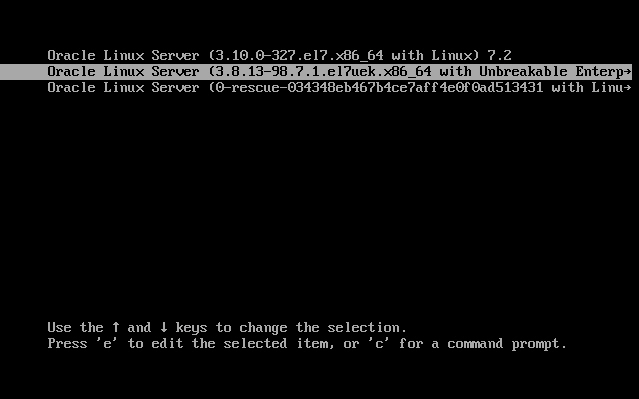
- Para el núcleo compatible con Red Hat, seleccione la segunda opción del menú y pulse Intro.
-
Pulse cualquier tecla de carácter.
- Después de completar la instalación de Oracle Linux y de reiniciar el servidor con el núcleo de Linux deseado, vaya a Tareas posteriores a la instalación del sistema operativo RHEL 6.7 o 7.2.